5 sposobów na naprawienie błędu braku dźwięku w Minecrafcie (09.15.25)
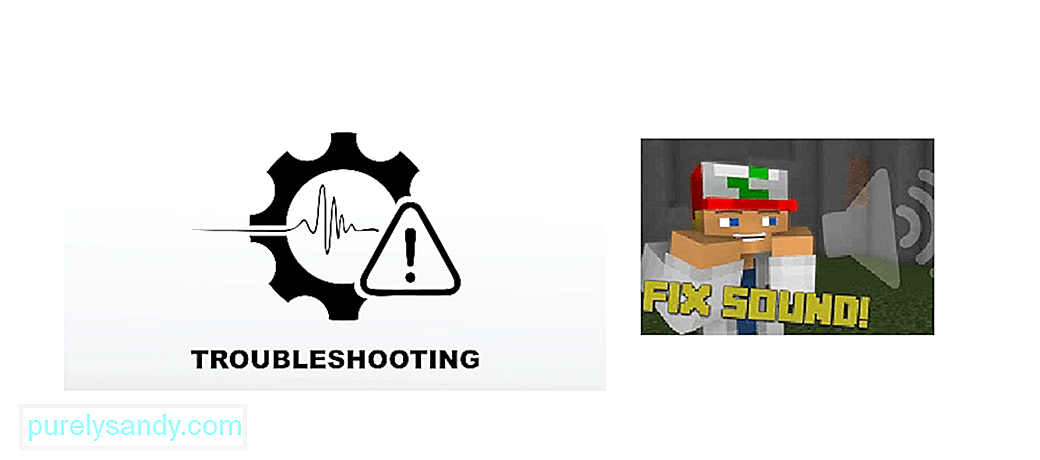 minecraft no sound
minecraft no soundNiektórzy użytkownicy mają problemy z dźwiękiem w grze, co skutkuje uciążliwą rozgrywką bez dźwięku. Jeśli napotykasz ten sam problem, możesz skorzystać z tego przewodnika, aby uruchomić dźwięk i beztrosko wrócić do wędrowania po świecie Minecraft.
Sposoby naprawienia błędu braku dźwięku w MinecrafcieMożesz zastosować liczba poprawek do rozwiązania problemu, takich jak:
Popularne lekcje Minecrafta
- Odśwież grę
- Sprawdź, czy Minecraft jest wyciszony
- Sprawdź ustawienia dźwięku Minecrafta
- Zaktualizuj sterowniki audio
- Zainstaluj grę ponownie
1. Odśwież swoją grę
Jeśli napotkasz problem z dźwiękiem podczas gry, spróbuj nacisnąć F3 + S na klawiaturze, aby odświeżyć. Jeśli to nie zadziała, spróbuj nacisnąć F3 + T, ponieważ oba te skróty pomagają ponownie wczytać tekstury, dźwięki i inną zawartość gry. Po pełnym załadowaniu ekranu sprawdź, czy dźwięk jest naprawiony, a jeśli nie, przejdź do następnej metody.
2. Sprawdź, czy gra nie została przypadkowo wyciszona
Jeśli nagle nie słychać dźwięku w grze, sprawdź, czy nie wyciszyłeś przypadkowo komputera lub samej gry. Odtwórz dowolny plik audio, aby upewnić się, że go słyszysz, a komputer nie jest wyciszony. Następnie kliknij prawym przyciskiem myszy ikonę głośności i otwórz Mikser głośności, upewniając się, że dźwięk w grze nie jest specjalnie wyciszony. Uruchom ponownie grę i sprawdź, czy zadziałało.
3. Sprawdź ustawienia dźwięku Minecrafta
Jeśli którakolwiek z poprzednich metod nie zadziałała, uruchom Minecraft i znajdź Ustawienia dźwiękuw opcjach.
– w przypadku Minecrafta (edycja Java) musisz przejdź do Opcja > Muzyka i dźwięki.
– w przypadku gry Minecraft (wersja Microsoft) należy przejść do Ustawienia > Dźwięk.
Upewnij się, że wszystkie ustawienia dźwięku są ustawione na pełne wraz z Głośnością główną, a następnie kliknij gotowe, aby zapisać. Uruchom ponownie grę jeszcze raz i sprawdź, czy to naprawiło Twój problem.
4. Zaktualizuj sterowniki audio
Częściej problemy z dźwiękiem w grach można przypisać nieaktualnym sterownikom urządzeń audio. Możesz przejść do aktualizacji sterownika, aby spróbować naprawić dźwięk gry.
- Naciśnij Win + R, aby otworzyć okno Uruchom i wpisz „devmgmt.msc”, a następnie naciśnij OK, aby otworzyć Menedżer urządzeń
- Otwórz sekcję Wejścia i wyjścia audio, kliknij prawym przyciskiem myszy urządzenie audio i wybierz Aktualizuj sterownik
- Wybierz Automatyczne wyszukiwanie zaktualizowanego oprogramowania sterownikai po prostu wykonaj proces instalacji
Po zakończeniu po prostu uruchom ponownie komputer i uruchom gry, aby sprawdzić, czy problem z dźwiękiem został naprawiony.
5. Zainstaluj ponownie Minecraft
Jeśli wszystko inne nie rozwiąże Twojego problemu, będziesz musiał ponownie zainstalować grę. Aby to zrobić, musisz odinstalować Minecrafta z komputera.
- Najpierw otwórz Panel sterowania
- Wyszukaj Programy, a następnie kliknij Odinstaluj program
- Kliknij prawym przyciskiem myszy Minecraft z listy i wybierz Odinstaluj.
- Postępuj zgodnie ze wskazówkami na ekran, aby skutecznie usunąć grę i wszystkie jej pliki z systemu.
Po zakończeniu ponownie pobierz grę z jej witryny internetowej lub sklepu Microsoft i zainstaluj ją. Dzięki temu wszystkie pliki zostaną poprawnie skonfigurowane i nie będziesz już mieć problemów z dźwiękiem w grze.
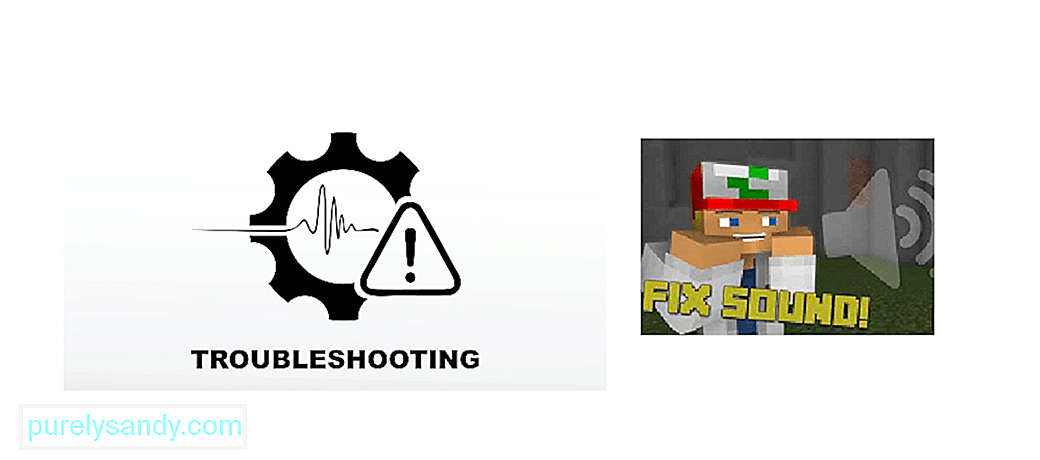
Wideo YouTube.: 5 sposobów na naprawienie błędu braku dźwięku w Minecrafcie
09, 2025

